راهنمای گرفتن اسکرین شات در آیفون اپل
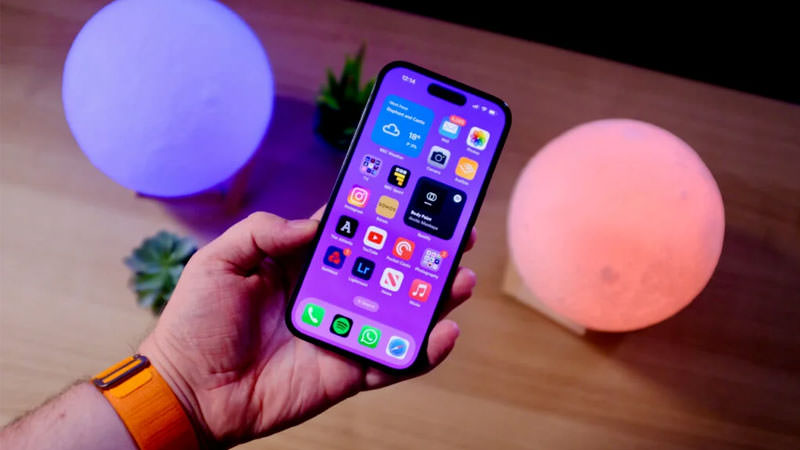
یکی از ویژگیهای مفیدی که در گوشیهای آیفون وجود دارد، گرفتن اسکرین شات است. از این ویژگی میتوانید در شرایط مختلفی استفاده کنید. چه بخواهید میم خنده داری را ذخیره کنید یا یک متن و فایل مهم را ثبت شده داشته باشید، گرفتن اسکرین شات یکی از بهترین گزینههایی است که پیش رویتان قرار دارد. به عقیده بسیاری از افراد، این کار نشان دهنده رابطه ما با فناوری و شیوه تعامل با محیط اطرافمان است.
از این صحبتها که بگذریم، باید بگوییم که تمامی برندها این قابلیت را در گوشیهای هوشمند خود قرار دادهاند. در این مقاله قصد داریم نگاهی به شیوه انجام این کار در گوشیهای آیفون بیندازیم.
مشاهده قیمت روز گوشی از برندهای مطرح جهان در فروشگاه دیجیلند
اهمیت استفاده از قابلیت اسکرین شات
پیش از این نگاهی جزئی به این موضوع انداختیم؛ در ادامه باید بگوییم که اسکرین شات گرفتن، درواقع مانند ثابت نگه داشتن یک لحظه در زمان است؛ چراکه این امکان را به ما میدهد که یک تصویر مهم را ثبت و آن را برای بعدا ذخیره کنیم.
علاوه بر آن در زندگی دیجیتالی امروز ما که اطلاعات بسیاری با سرعت بالا از جلو چشممان رد میشوند، نگهداشتن و ثبت برخی اطلاعات، از اهمیت بالایی برخوردار است.
راههای اسکرین شات گرفتن در آیفون
تا اینجا با اسکرین شات و اهمیت آن در زندگی روزمرهمان آشنا شدیم، حال بهتر است راههای انجام این کار در آیفون را توضیح دهیم.
گرفتن اسکرین شات در ایفون با استفاده از دکمه
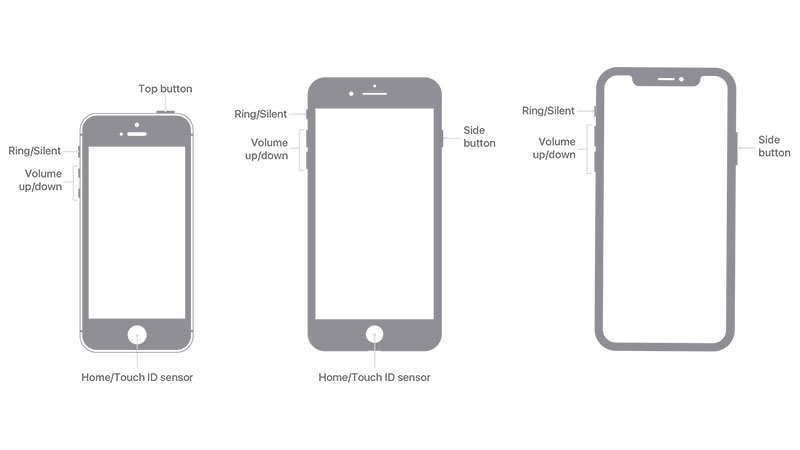
استفاده از چند دکمه به طور همزمان یکی از سریعترین راهها برای گرفتن اسکرین شات در آیفون، به خصوص مدلهای قدیمی، است. برای گرفتن اسکرین شات با استفاده از دکمه معمولا مراحل زیر طی میشود.
- تعیین مکان دکمهها: اولین قدم برای اسکرین شات گرفتن، تعیین مکان دکمهها است. در اکثر مدلها، برای این کار از دکمههای “Home” و “Power” استفاده میشود. در مدلهای جدید که فاقد دکمه Home هستند، دکمه افزایش صدا مورد استفاده قرار میگیرد.
- برای اسکرین شات گرفتن آماده شوید: صفحهای که میخواهید اسکرین شات بگیرید را مشخص کنید و همزمان دکمههای هوم و پاور را فشار دهید.
- منتظر چشمک زدن صفحه باشید: پس از زدن دکمهها، باید نور سفید چشمکزن بر صفحه ظاهر شود؛ این نشان میدهد که اسکرین شات گرفته شده است.
گوشیهای زیر دارای دکمه هوم هستند:
- آیفون ۴ و ۴ اس (iPhone 4-iPhone 4s)
- ایفون ۵ و ۵ اس (iphone 5-iphone 5s)
- ایفون ۶، ۶ پلاس، ۶ اس و ۶ اس پلاس (iPhone 6- iPhone 6 plus-iPhone 6s-iPhone 6s plus)
- ایفون ۷ و ۷ پلاس (iPhone 7-iPhone 7 Plus)
- آیفون ۸ و ۸ پلاس (iPhone 8-iPhone 8 Plus)
- آیفون SE
در iPhone 12 ،iPhone 11 ،iPhone X و iPhone 13 که فاقد دکمه Home هستند میتوانید با فشردن همزمان دکمههای افزایش ولوم صدا و پاور، اسکرین شات بگیرید. در iPhone 14 نیز باید دکمه افزایش صدا و دکمه کناری آن را به طور همزمان بگیرید.
خرید آیفون اپل با بهترین قیمت در فروشگاه دیجیلند
گرفتن اسکرین شات در آیفون با استفاده از Assistive Touch
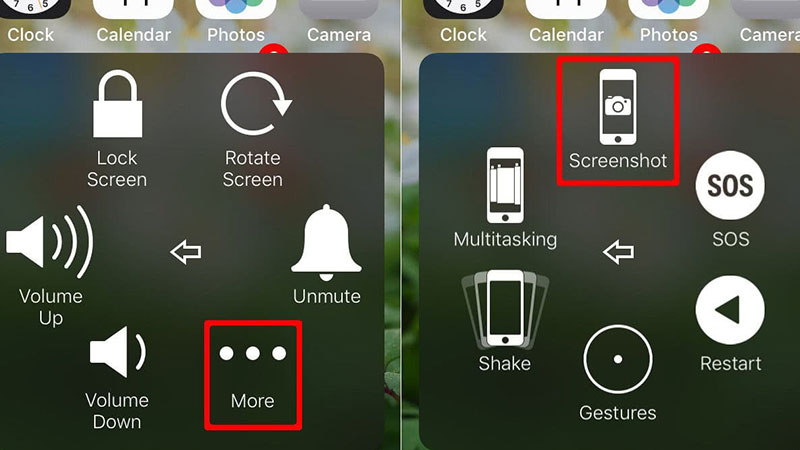
یکی دیگر از راههای گرفتن اسکرین شات در آیفون که در آن نیازی به وجود دکمه نیست، Assistive Touch نام دارد. با فعال بودن این قابلیت، دکمهای فرضی نمایش داده میشود که میتوان از آن برای سایر عملکردهای دستگاه، میانبرهایی در نظر گرفت. اگر نمیدانید این ویژگی در گوشیتان فعال است یا خیر، به Settings>Accessibility>Touch بروید و وضعیت Assistive Touch را بررسی کنید.
این قابلیت امکان سفارشی سازی شدن دارد و اگر میخواهید از آن برای گرفتن اسکرین شات استفاده کنید، پس از فعال شدن، گزینه Screenshot را در آن جای دهید؛ برای این کار روی Customize Top Level Menu و + بزنید و از لیست گزینهها، Screenshot را انتخاب کنید.
بیشتر بخوانید: آموزش گرفتن اسکرین شات در سامسونگ
گرفتن اسکرین شات در آیفون با ضربه بر پنل پشتی
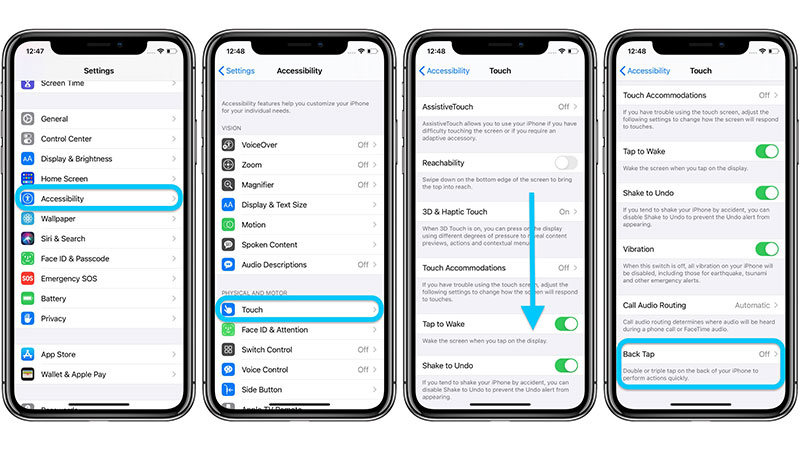
یکی دیگر از روشهایی که آیفون برای اسکرین شات گرفتن در نظر گرفته است، ضربه زدن بر پشت گوشی است. برای فعالسازی آن به Settings>Accsesibilty>Touch>Back Tap بروید و Triple tab را فعال کنید. پس از آن در لیست شخصی سازی ظاهر شده، گزینه اسکرین شات را فعال کنید. بدین ترتیب با سه بار ضربه زدن بر پشت گوشی از صفحه مورد نظرتان اسکرین شات گرفته میشود. در نظر داشته باشید که این روش، در آیفون ۸ به بعد با IOS بالای ۱۴ کاربرد دارد. همچنین این امکان وجود دارد که در بخش تنظیمات، قابلیتهای مختلفی را برای دو تپ یا سه تپ تعیین کنید.
گرفتن اسکرین شات در آیفون با Siri
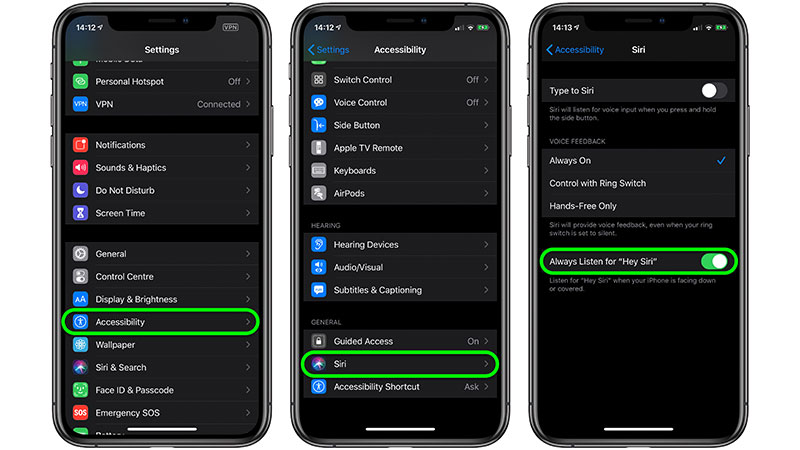
راه دیگری که برای گرفتن اسکرین شات در آیفون وجود دارد، استفاده از دستیار صوتی آن، یعنی Siri است. در مدلهای قدیمیتر با نگه داشتن دکمه Home و به طور کلی با صدا کردن، Siri فعال میشود. پس از فعال شدن آن، تنها کافی است عبارت Take a screenshot را بگویید تا از صفحه مورد نظرتان عکس بگیرد.
همچنین میتوان از سیری برای گرفتن اسکرین شات از یک صفحه یا برنامه خاص استفاده کرد. به عنوان مثال: “Take a screenshot of [app name]” ، “Take a screenshot of my home screen” و…
در نظر داشته باشید که در صورت فعال بودن VoiceOver، باید این دستور را بدهید: “Take a screenshot with VoiceOver”
بیشتر بخوانید: راهنمای گرفتن اسکرین شات در شیائومی
گرفتن اسکرین شات کامل در آیفون
حال که با راههای اسکرین شات گرفتن آشنا شدیم، برای برخی افراد چگونگی گرفتن اسکرین شات بلند، سوال است. در این بخش به پاسخ این سوال میپردازیم.
برای گرفتن اسکرین شات بلند از صفحات مرورگر Safari، نیازی به نصب برنامه جداگانه نیست؛ در آیفونهای سری X به بعد، با گرفتن دکمههای پاور و volume، اسکرین شات بگیرید و بر روی عکس کوچکی که در پایین ظاهر میشود بزنید و گزینه Full page را انتخاب کنید. بدین ترتیب از تمام صفحه وب اسکرین شات گرفته میشود. برای ذخیره کردن نیز، Done و سپس Save PDF to Files را بزنید.
راه دیگر استفاده از برنامه Tailor است که در آن باید به صورت دستی اسکرینشاتهای خود را بگیرید و با باز کردن برنامه، اسکرین شاتها به صورت دنبالهدار به شما نشان داده میشوند. همچنین این نرمافزار غالبا برای برنامههای پیام رسانی مانند واتساپ، تلگرام، messages، توییتر، دیسکورد و… کاربرد دارد.
سخن آخر
در مقاله فوق، راههای اسکرین شات گرفتن در آیفون را باهم بررسی کردیم. حال میتوانید بسته به مدل گوشی خود، راههای ذکر شده را امتحان و راحتترین راه را انتخاب کنید.








